Samsung SYNCMASTER 73V User Manual [ru]

SAMTRON 73V
SAMTRON 73V / 93V
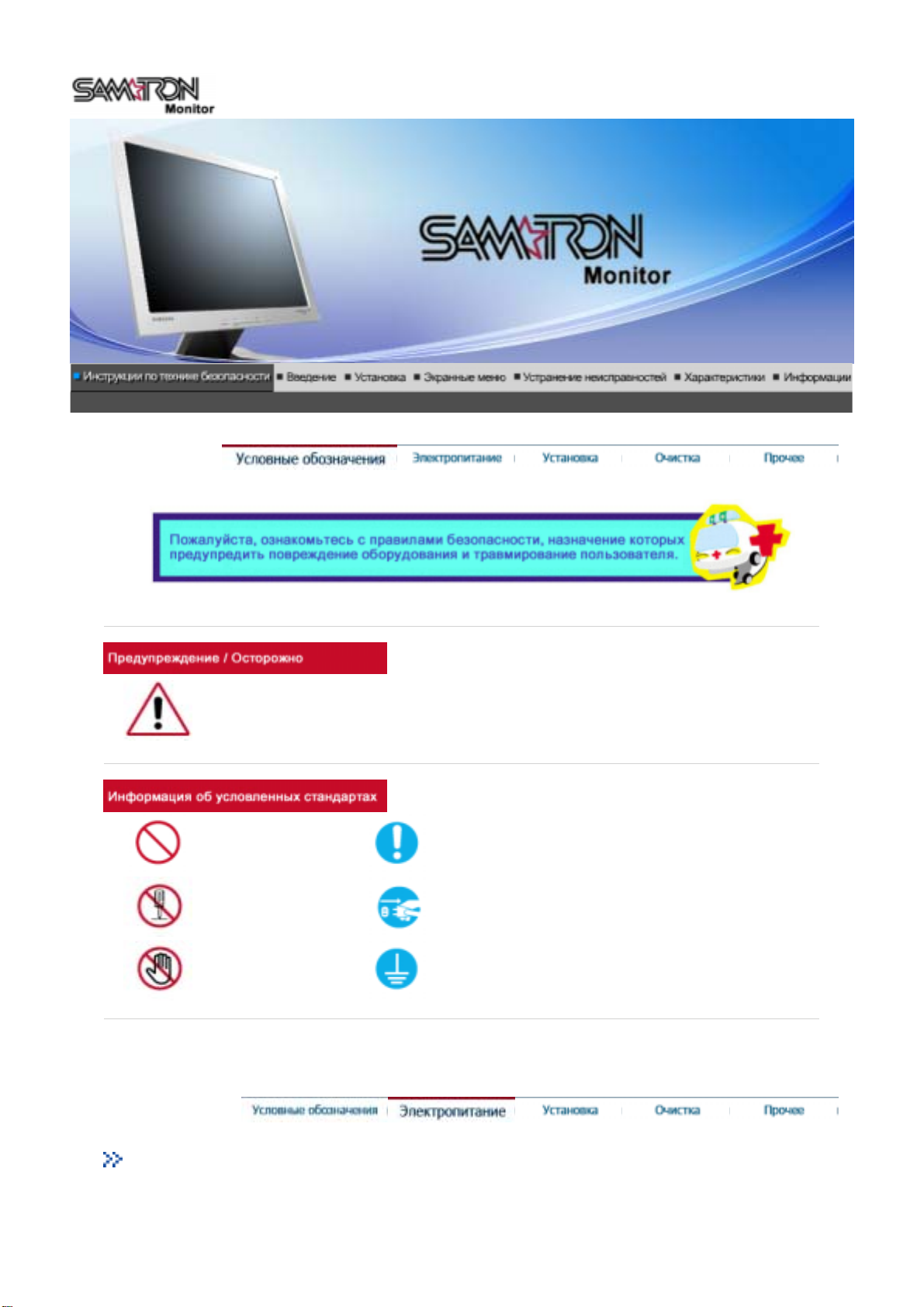
Невыполнение указаний, обозначенных этим символом, может привести к телесным
травмам и повреждениям оборудования.
Запрещен Важно прочесть и постоянно об этом помнить
Электричество
Не разбирать Отсоединить штепсель от розетки
Не трогать Заземление, предупреждающее электрический шок
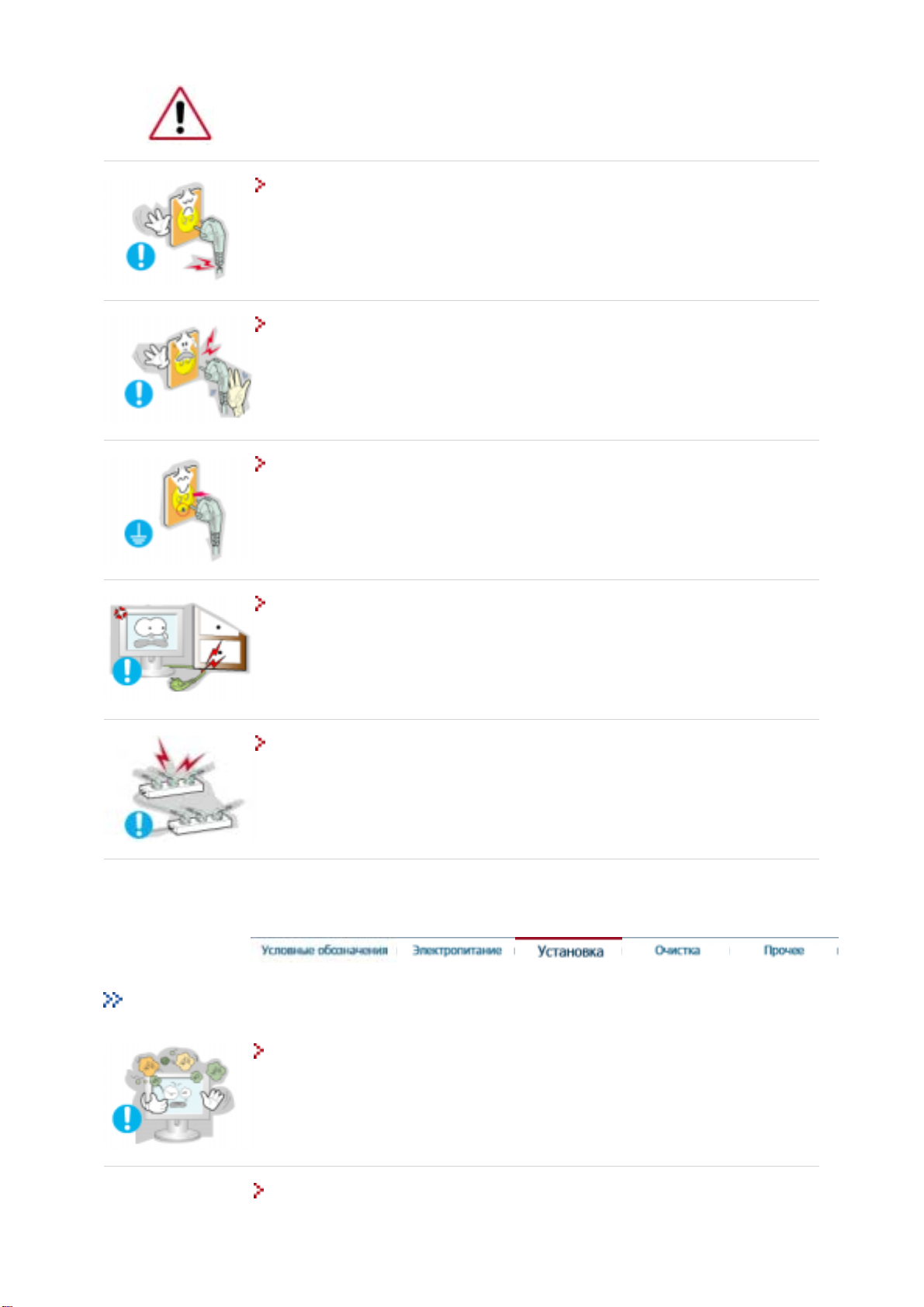
Если не используется в течение длительного времени, установите Ваш компьютер
У
в режиме экономии электропитания. Если используется хранитель экрана,
приведите его в активное состояние.
Не используйте поврежденный или плохо закрепленный штепсель.
Это может вызвать электрический шок или загорание.
z
Не тяните штепсель из розетки за шнур и не трогайте его влажными
руками.
Это может вызвать электрический шок или загорание.
z
Используйте только заземленные по правилам штепсель и розетку.
Неправильное заземление может вызвать электрический шок или
z
повреждение оборудования.
Не допускайте излишнего изгибания шнура со штепселем и не помещайте
на них тяжелые предметы, что может вызвать повреждение.
Невыполнение этого правила может вызвать электрический шок или
z
загорание.
Не подсоединяйте слишком много удлинителей и штепселей в одну
розетку.
Это может вызвать загорание.
z
Установка
станавливайте монитор в сухом и непыльном месте.
В противном случае это может привести к короткому замыканию или
z
загоранию внутри монитора.
Передвигая монитор, не уроните его.
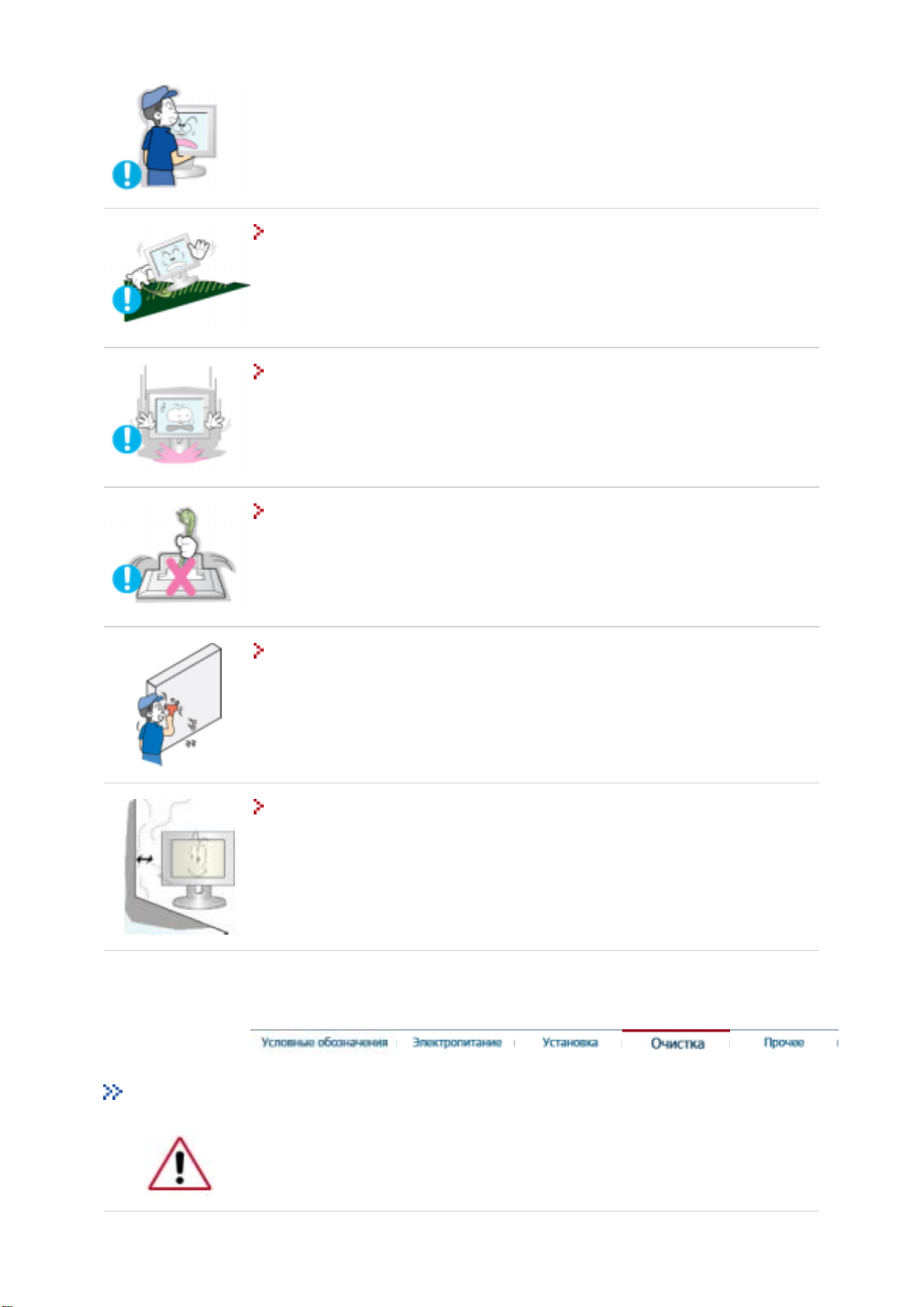
Это может привести к его повреждению или к телесным травмам.
У
д
z
станавливайте монитор на плоской устойчивой поверхности.
Падая, он может нанести травму.
z
Опускайте монитор на преназначенное место с осторожностью.
Его можно повредить или сломать.
z
Не ставьте монитор экраном вниз.
Его поверхность может быть повреждена.
z
Монтаж кронштейна для крепления на стене должен выполняться
квалифицированным персоналом.
В противном случае можно получить травму.
z
Обязательно используйте инструменты для установки, указанные в
z
руководстве пользователя.
Необходимо оставить между устройством и стеной пространство,
остаточное для вентиляции.
Недостаточная вентиляция может привести к повышению температуры
z
внутри устройства и возгоранию.
Чистка
чищайте корпус монитора или поверхность его экрана слегка влажной мягкой
тканью.
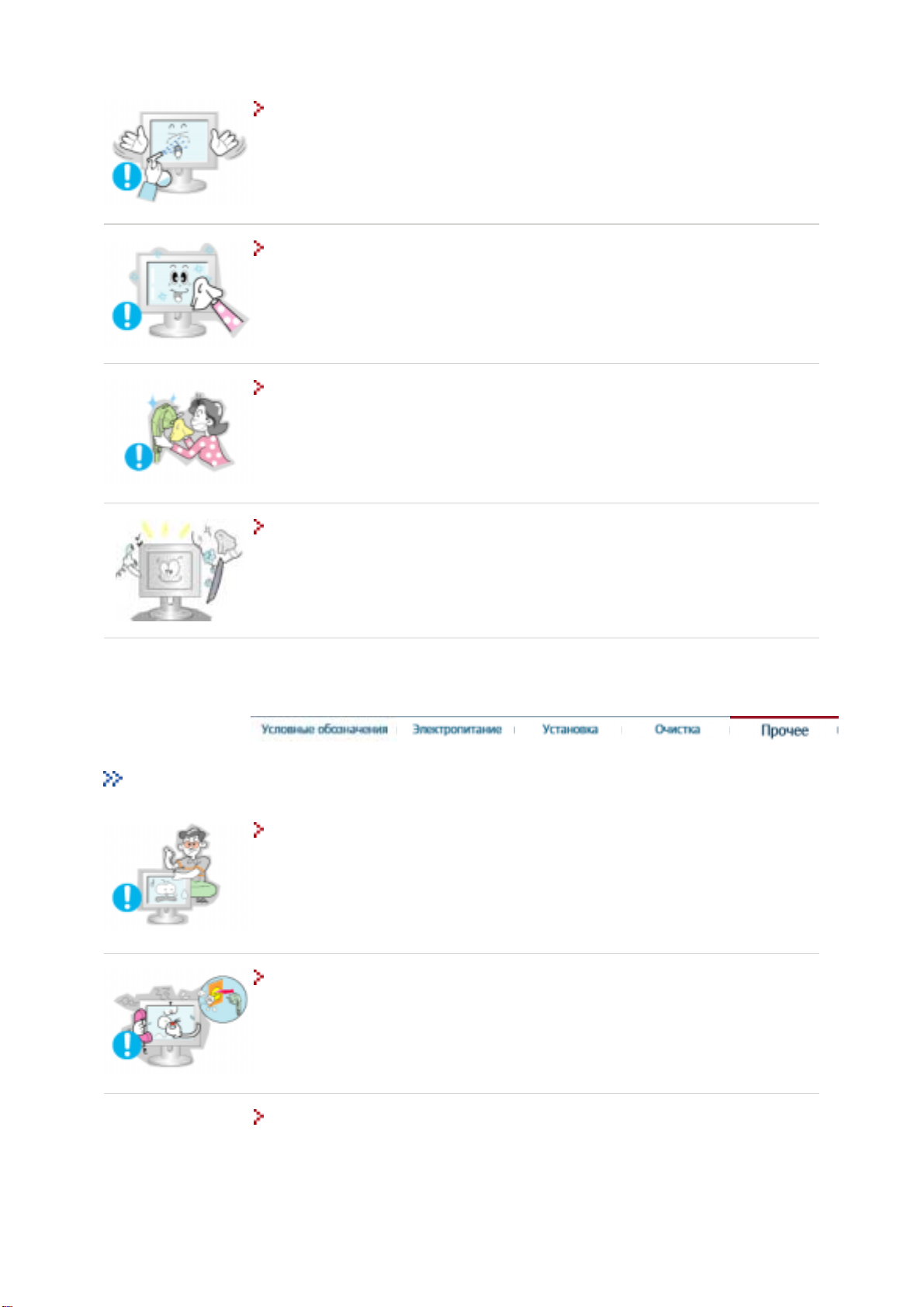
Не опрыскивайте монитор моющим средством.
Это может вызвать повреждения, электрический шок или загорание.
z
Пропитайте рекомендованным моющим средством мягкую
ткань.
Если соединительный шнур между штепселем и розеткой ржавый или
грязный, почистите его как следует сухой тканью.
Грязный соединительный шнур может вызвать электрический шок или
z
загорание.
Для ежегодной внутренней очистки устройства обращайтесь в сервисный
центр или в центр по обслуживанию заказчиков.
Разное
Поддерживайте чистоту внутри устройства. Накопление пыли внутри
z
устройства в течение длительного времени может привести к
неисправности или возгоранию.
Не снимайте крышку или заднюю панель. Находящиеся внутри части
монитора не подлежат обслуживанию пользователем.
Это может вызвать электрический шок или загорание.
z
Обслуживание должно проводиться квалифицированным техническим
z
персоналом.
Если монитор не работает нормально - в особенности, если из него идут
необычные звуки или запахи - немедленно отключите его от сети и
обратитесь к авторизованному дилеру или в центр технического
обслуживания.
Это может вызвать электрический шок или загорание.
z
Не допускайте попадания воды внутрь монитора и не подвергайте его
воздействию повышенной влажности.
Это может привести к возникновению неисправности, поражению
z
электрическим током или пожару.
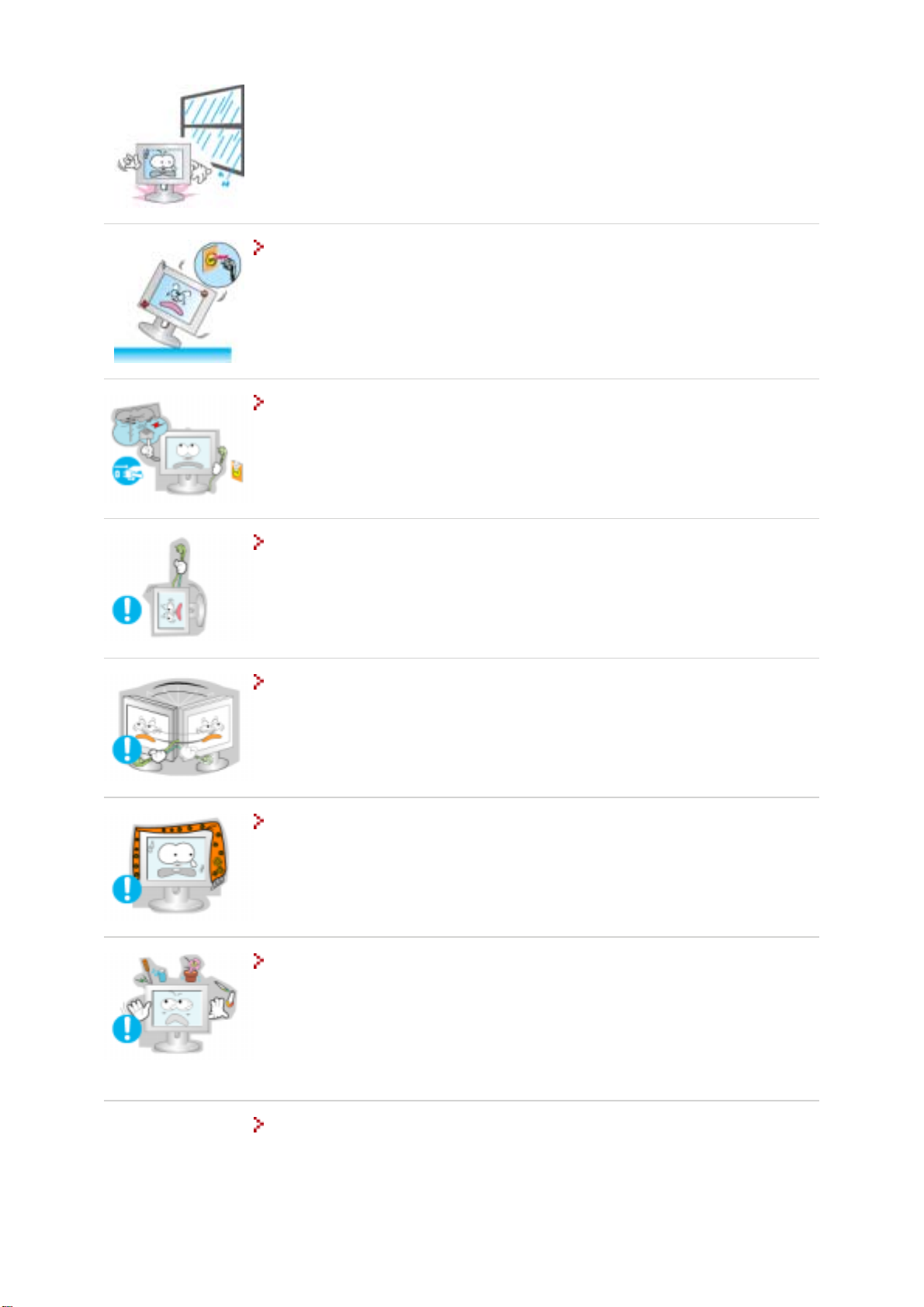
В особенности избегайте использовать монитор вблизи воды или на
z
открытом воздухе, где на него может попадать дождь или снег.
В случае падения монитора или повреждения корпуса выключите его и
выньте вилку из розетки.
В противном случае возможно возникновение неисправности, поражение
z
электрическим током или пожар.
Затем свяжитесь с центром обслуживания.
z
Выключайте питание монитора во время грозы или когда он не
используется в течение продолжительного периода времени.
В противном случае возможно возникновение неисправности, поражение
z
.
электрическим током или пожар.
Не передвигайте монитор, дергая за шнур или сигнальный кабель.
Это может вызвать поломку, электрический шок или загорание из-за
z
повреждения.кабеля.
Не старайтесь подвинуть монитор влево или вправо, дергая за шнур или
сигнальный кабель.
Это может вызвать поломку, электрический шок или загорание из-за
z
повреждения.кабеля.
Не закрывайте вентиляционные отверстия на корпусе монитора.
Плохая вентиляция может вызвать повреждение или загорание.
z
Не помещайте на монитор емкости с водой, химические реактивы или
мелкие металлические предметы.
Это может привести к возникновению неисправности, поражению
z
электрическим током или пожару.
В случае попадания внутрь монитора посторонних веществ выньте вилку
z
шнура питания из розетки и свяжитесь с центром обслуживания .
Не используйте и не храните горючие вещества возле монитора.
Это может привести к взрыву или загоранию..
z
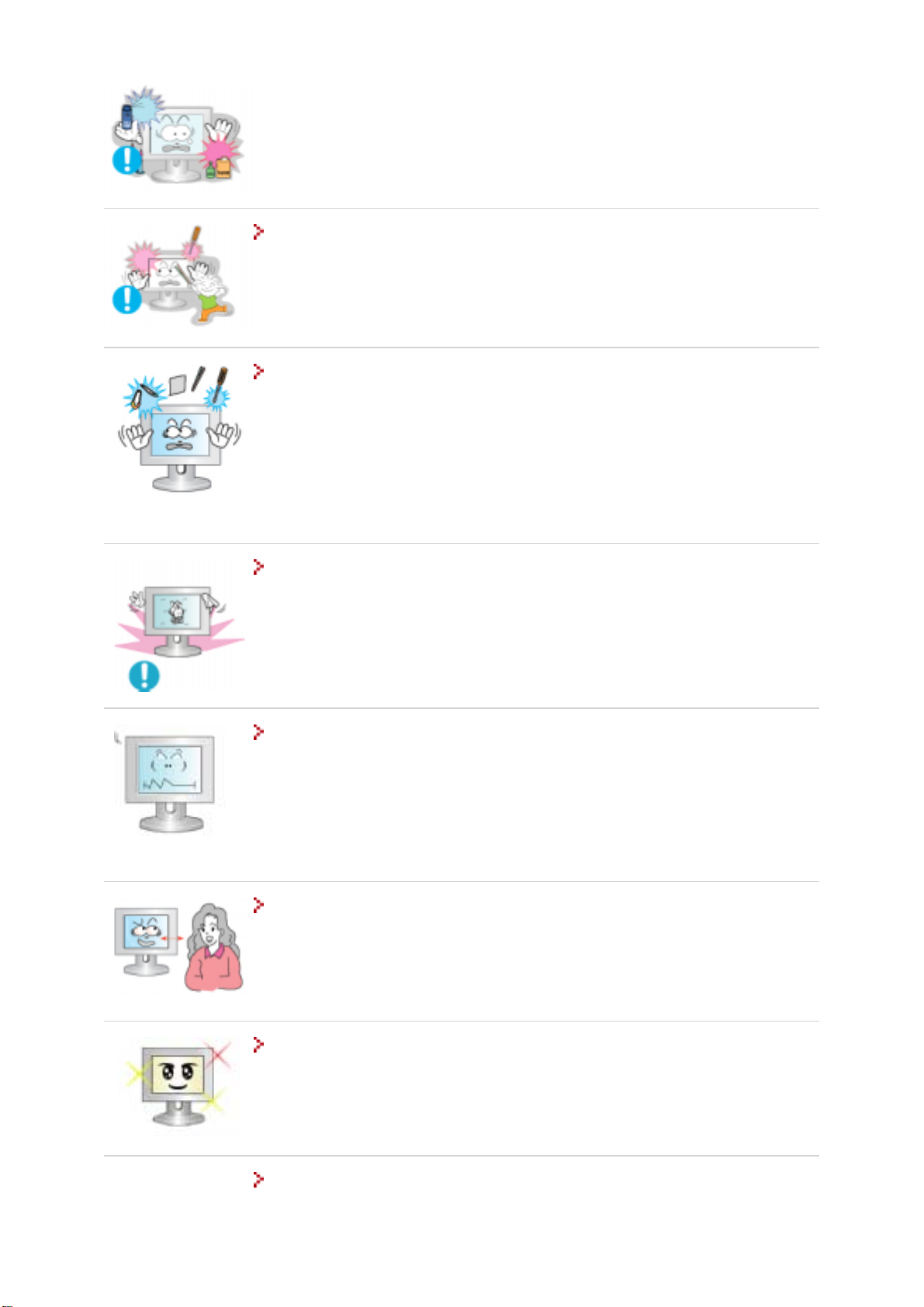
д
Никогда не вставляйте металлические предметы в отверстия на мониторе.
Это может вызвать электрический шок, загорание или травму.
z
Не вставляйте в вентиляционные отверстия, разъем для подключения
наушников, или аудио-видеовходы монитора металлические предметы,
например, столовые приборы, провода или сверла, а также легко
воспламеняемые предметы, такие как кусочки бумаги или спички.
Это может привести к возникновению неисправности, поражению
z
электрическим током или пожару.
В случае попадания внутрь монитора посторонних веществ или
z
предметов обязательно свяжитесь с центром обслуживания.
При отображении неподвижной картинки в течение продолжительного
периода времени могут появляться остаточные изображения или
нерезкость.
Если Вы не собираетесь использовать монитор в течение длительного
z
времени, переключите его в режим энергосбережения или активизируйте
хранитель экрана, отображающий подвижное изображение.
Настройте разрешение и частоту согласно уровням, соответствующим
анной модели.
Неправильная установка уровней разрешения и частоты может привести к
z
повреждению глаз.
15 inch - 1024 X 768
17,19 inch - 1280 X 1024
Держите адаптер питания вдали от любых источников тепла.
Опасность возгорания.
z
Чтобы снизить нагрузку на глаза во время работы у монитора, делайте
пятиминутный перерыв через каждый час.
Не используйте монитор в условиях сильной вибрации.
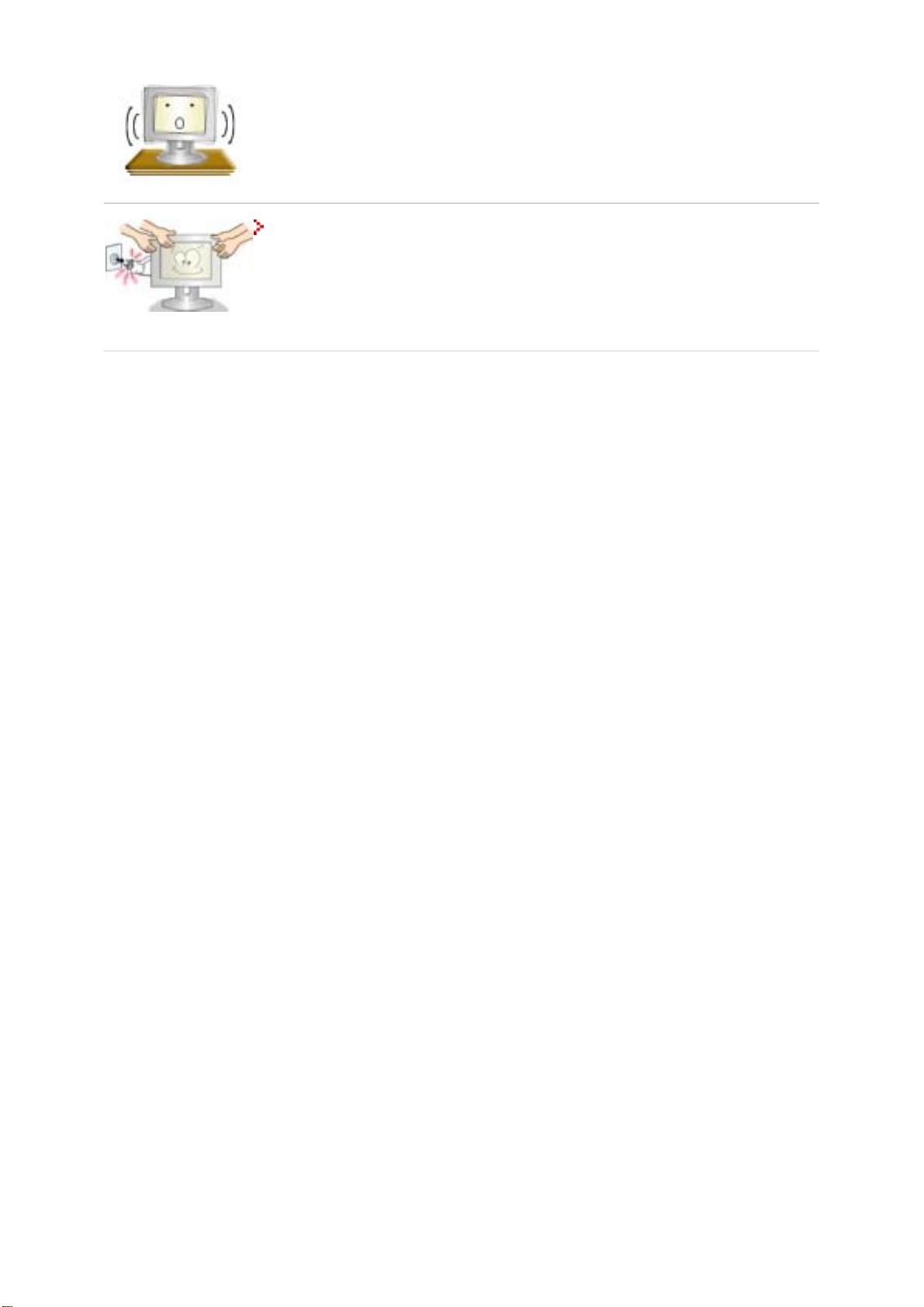
Сильные вибрации создают опасность возгорания и сокращают срок
z
службы монитора.
При перемещении монитора на другое место переведите выключатель
питания в состояние <выключено> и отсоедините шнур питания. Перед
перемещением монитора обязательно отсоедините все кабели, включая
антенный кабель и соединительные кабели других устройств.
Невыполнение этого требования может привести к повреждению кабелей,
z
возгоранию или поражению электрическим током.
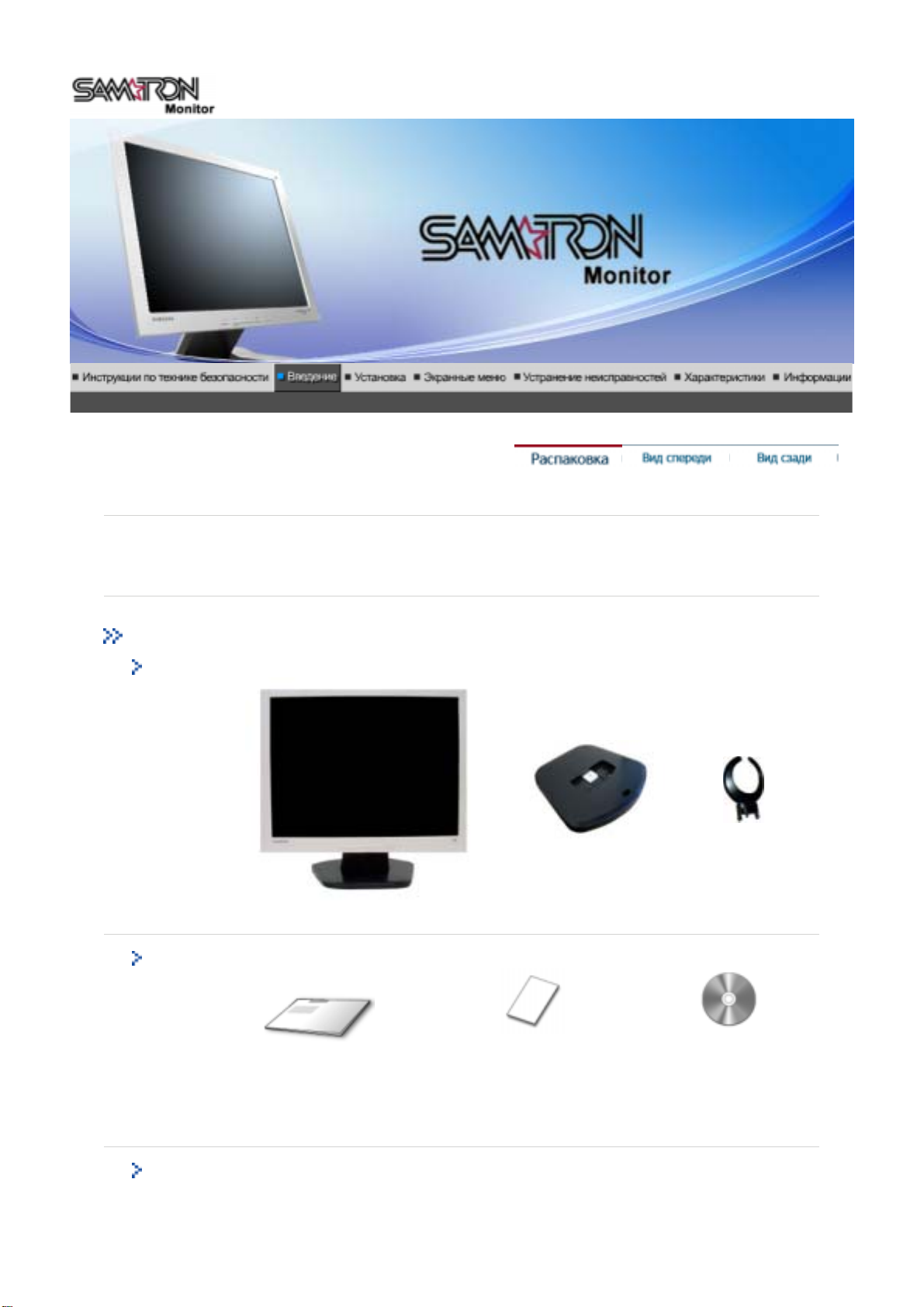
р
р
р
у
Пожалуйста, проверьте, все ли нижеперечисленные части находятся в упаковке вместе с
монитором.
ом.
Распаковка
Монито
Если чего-то не хватает, свяжитесь с Вашим диле
и Stand
Р
ководство
Кабель
Краткая инструкция по
установке
Монито
Гарантийный талон
Подставка Кронштейн
Руководство
пользователя и
инсталляционный
компакт-диск.
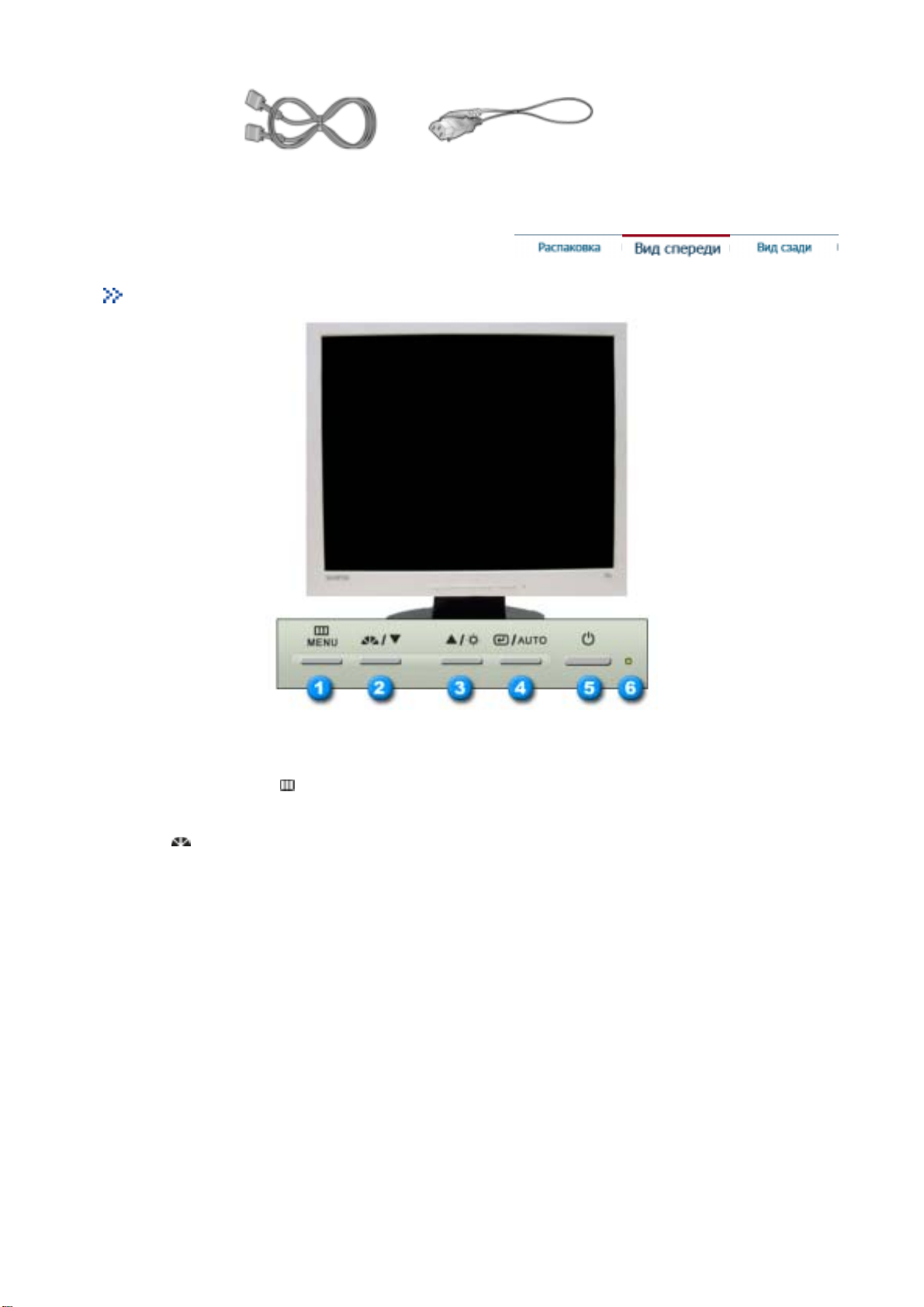
Передняя панел
Сигнальный Кабель
Кабель электропитания
1. Клавиша Menu [ ]
2. Кнопка MagicBright
[]
Открывает экранное меню. Также используется для выхода из
экраного меню и возвращения в предыдущее меню.
MagicBright - это новая функция монитора, обеспечивающая
двукратное улучшение качества изображения по сравнению с
существующими мониторами путем повышения его яркости и четкости.
Она позволяет устанавливать различные уровни яркости и
разрешающей способности экрана в соответствии с различными
потребностями пользователя при просмотре текстов, Интернетстраниц или мультимедийной анимации. Пользователь может
выбирать один из трех предварительно установленных режимов
яркости и разрешающей способности простым нажатием одной из
кнопок управления функцией MagicBright, расположенных на лицевой
стороне монитора.
1) Text
2) Internet
3) Entertain
4) Custom
: Нормальная яркость
Для работы с документацией или других работ, связанных с
чтением большого объема текста.
: Средняя яркость
Для работы с изображениями смешанного характера, например,
текстом и графикой одновременно.
: Высокая яркость
Для просмотра видеофильмов, например, в формате DVD или
VCD.
Хотя эти значения были тщательно подобраны нашими
инженерами, они, однако, могут оказаться некомфортными для
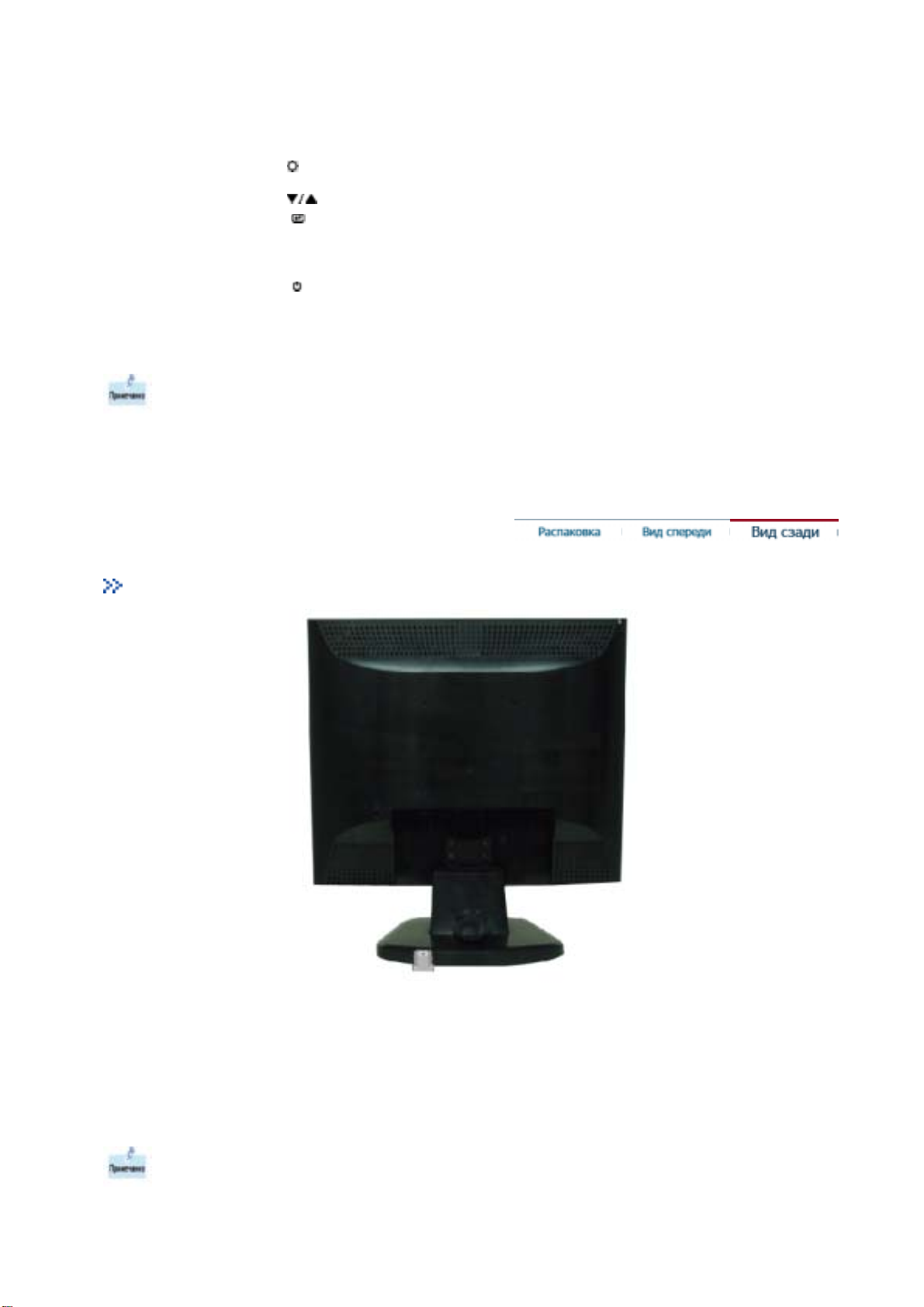
некоторых пользователей, так как это зависит от индивидуальных
(
)
[
]
особенностей зрения.
В этом случае отрегулируйте яркость (Brightness) и контрастность
(Contrast) с помощью экранного меню.
3. Клавиша button [ ]
2,3. Клавиша Adjust [ ]
4. Кнопка ЋвводЛ. [ ]
Клавиша Auto
Aвто
5. Клавиша-
выключатель
6. Индикатор
режима питания
Раздел Экономайзер содержит дальнейшую информацию, касающуюся функций режима
экономии электропитания. Для сохранения энергии, отключайте монитор, если он не нужен, или
если он остается неиспользованным в течение долгого времени.
При условии, что на экране не отображается экранное меню, нажатие
этой кнопки позволяет регулировать яркость.
Позволяют выделять и выбирать разделы меню.
Используется для выбора экранного меню .
Данная кнопка обеспечивает прямой переход к функции
автоматической регулировки.
Включает и выключает монитор.
Этот световой индикатор горит зеленым цветом во время нормальной
работы монитора и вспыхивает янтарным цветом, когда монитор
сохраняет в памяти выполненную регулировку.
Задняя панель
(Конфигурация задней панели монитора может различаться в разных моделях.)
1. Порт питани
2. Порт 15- pin D-SUB
Пойдите на Подключение Вашего Монитора за дальнейшей информацией, касающейся
подключения кабеля.
Подключите силовой шнур монитора к сетевому разъему на задней
панели монитора.
Присоедините сигнальный кабель к 15- pin D-SUB коннектору на
задней панели монитора.
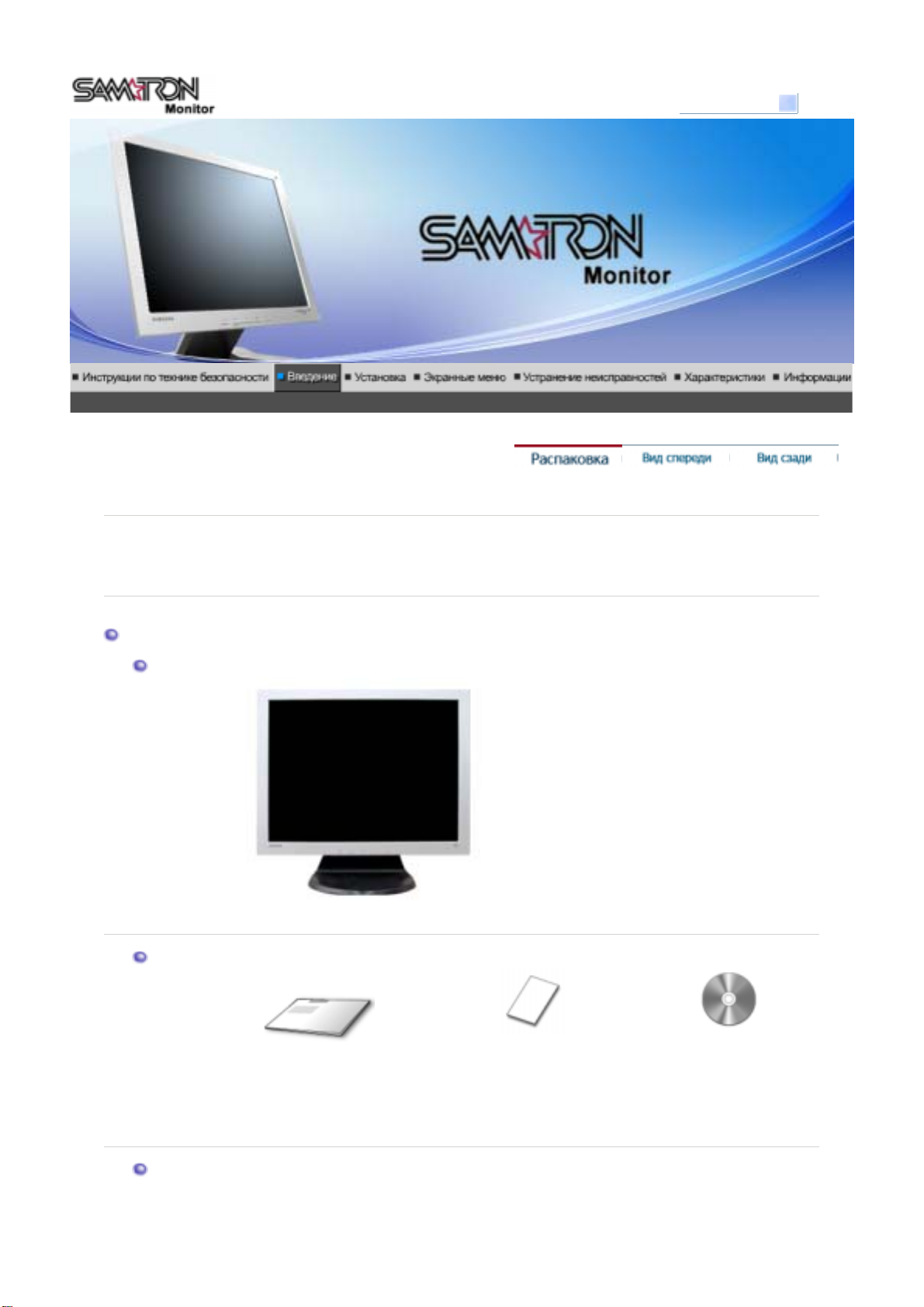
р
р
р
у
Пожалуйста, проверьте, все ли нижеперечисленные части находятся в упаковке вместе с
монитором.
Если чего-то не хватает, свяжитесь с Вашим диле
Распаковка
Монито
и Stand
Выберите название
модели
ом.
SAMTRON 93V
Р
ководство
Кабель
Краткая инструкция по
установке
Монито
Гарантийный талон
Руководство
пользователя и
инсталляционный
компакт-диск.

Передняя панел
Сигнальный Кабель
Кабель электропитания
1. Клавиша Menu [ ]
2. Кнопка MagicBright
[]
Открывает экранное меню. Также используется для выхода из
экраного меню и возвращения в предыдущее меню.
MagicBright - это новая функция монитора, обеспечивающая
двукратное улучшение качества изображения по сравнению с
существующими мониторами путем повышения его яркости и четкости.
Она позволяет устанавливать различные уровни яркости и
разрешающей способности экрана в соответствии с различными
потребностями пользователя при просмотре текстов, Интернетстраниц или мультимедийной анимации. Пользователь может
выбирать один из трех предварительно установленных режимов
яркости и разрешающей способности простым нажатием одной из
кнопок управления функцией MagicBright, расположенных на лицевой
стороне монитора.
1) Text
2) Internet
3) Entertain
: Нормальная яркость
Для работы с документацией или других работ, связанных с
чтением большого объема текста.
: Средняя яркость
Для работы с изображениями смешанного характера, например,
текстом и графикой одновременно.
: Высокая яркость
Для просмотра видеофильмов, например, в формате DVD или
VCD.
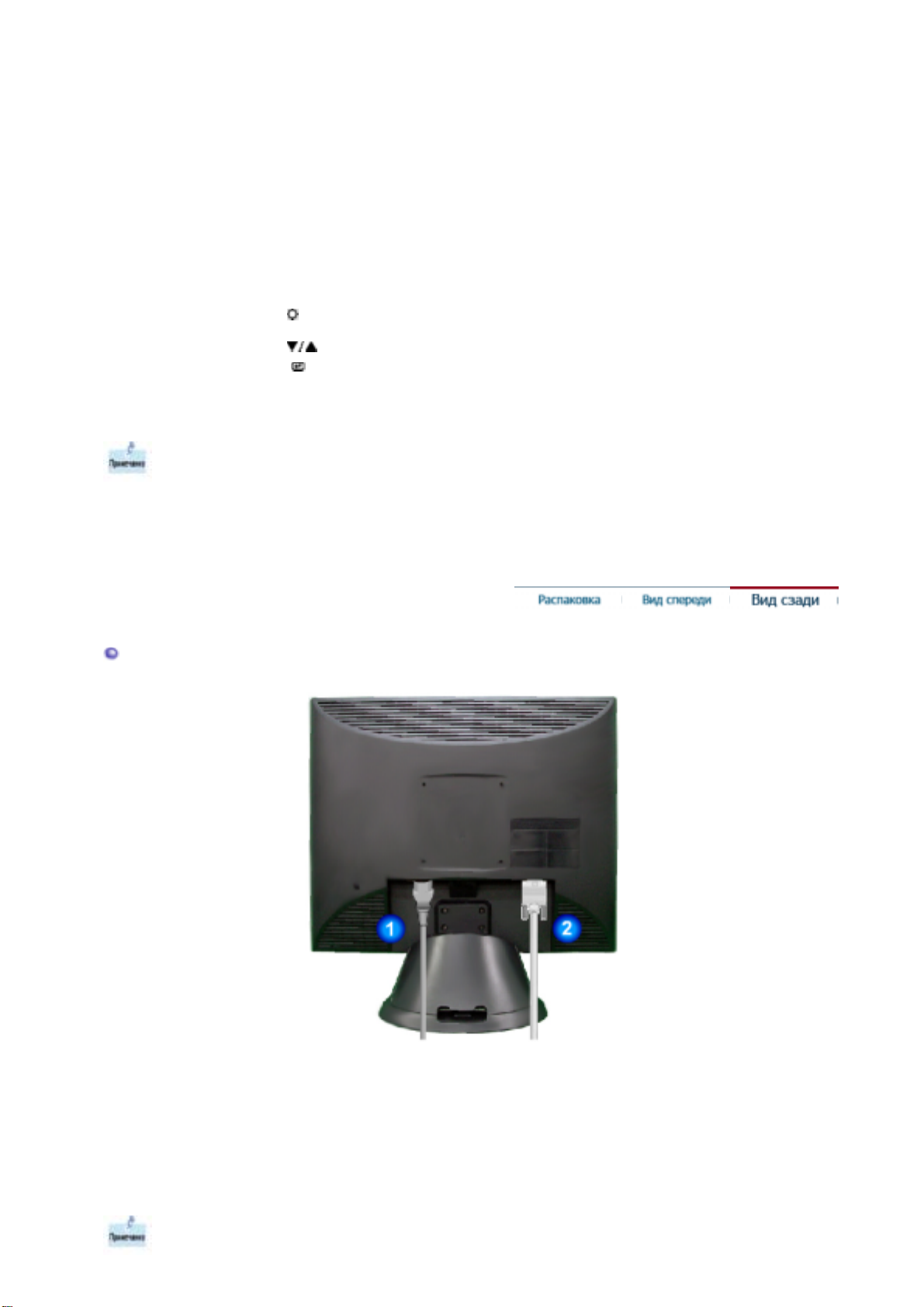
4) Custom
(
)
Хотя эти значения были тщательно подобраны нашими
инженерами, они, однако, могут оказаться некомфортными для
некоторых пользователей, так как это зависит от индивидуальных
особенностей зрения.
В этом случае отрегулируйте яркость (Brightness) и контрастность
(Contrast) с помощью экранного меню.
>>Для просмотра анимационного клипа нажмите здесь.
3. Клавиша-
выключатель
Индикатор
режима питания
4. Клавиша button [ ]
2,4. Клавиша Adjust [ ]
5. Кнопка ЋвводЛ. [ ]
Клавиша Auto
Aвто
Раздел Экономайзер содержит дальнейшую информацию, касающуюся функций режима
экономии электропитания. Для сохранения энергии, отключайте монитор, если он не нужен, или
если он остается неиспользованным в течение долгого времени.
Включает и выключает монитор.
Этот световой индикатор горит зеленым цветом во время нормальной
работы монитора и вспыхивает янтарным цветом, когда монитор
сохраняет в памяти выполненную регулировку.
При условии, что на экране не отображается экранное меню, нажатие
этой кнопки позволяет регулировать яркость.
Позволяют выделять и выбирать разделы меню.
Используется для выбора экранного меню .
Данная кнопка обеспечивает прямой переход к функции
автоматической регулировки.
Задняя панель
(Конфигурация задней панели монитора может различаться в разных моделях.)
1. Порт питани
2. Порт 15- pin D-SUB
Пойдите на Подключение Вашего Монитора за дальнейшей информацией, касающейся
подключения кабеля.
Подключите силовой шнур монитора к сетевому разъему на задней
панели монитора.
Присоедините сигнальный кабель к 15- pin D-SUB коннектору на
задней панели монитора.
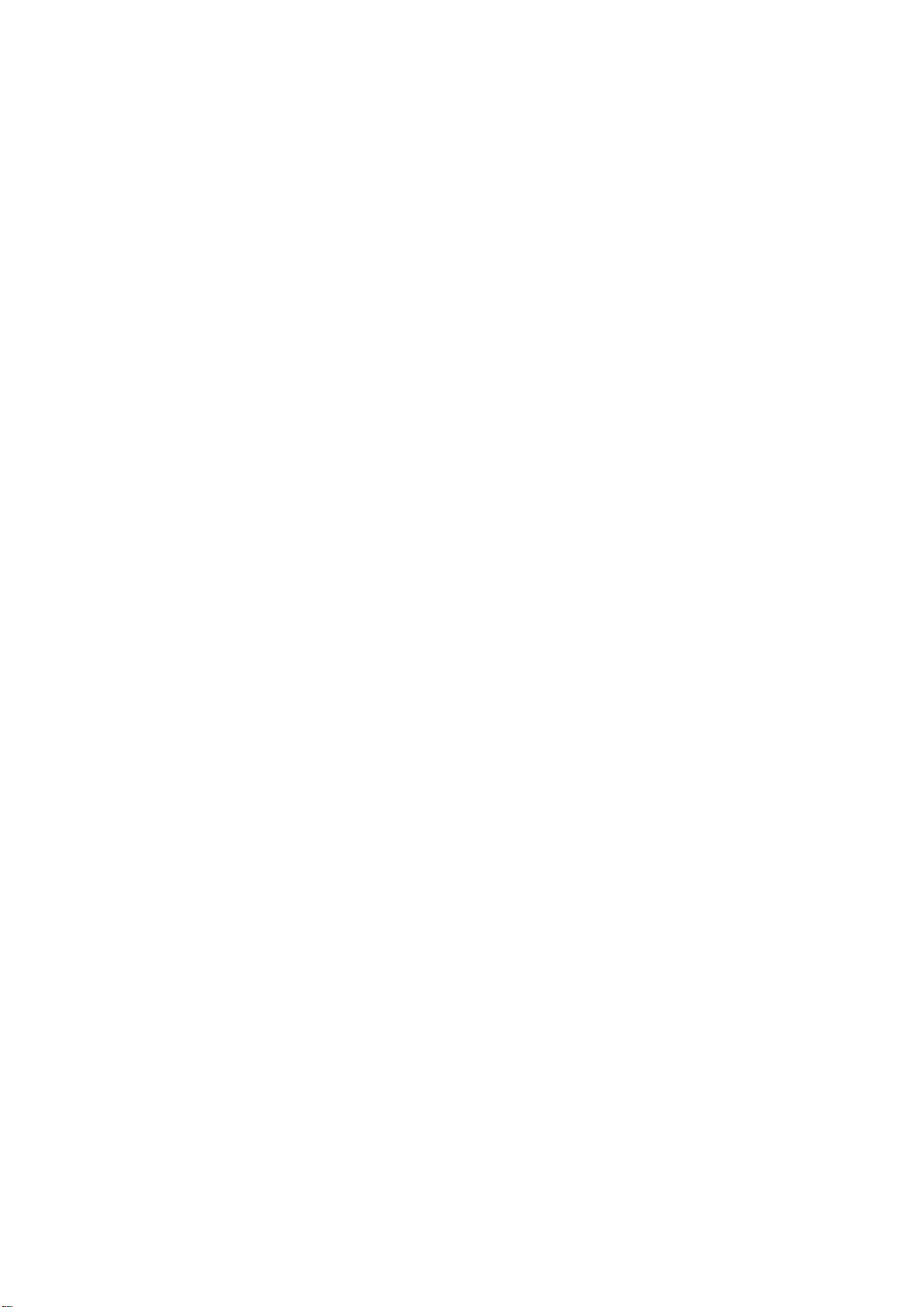
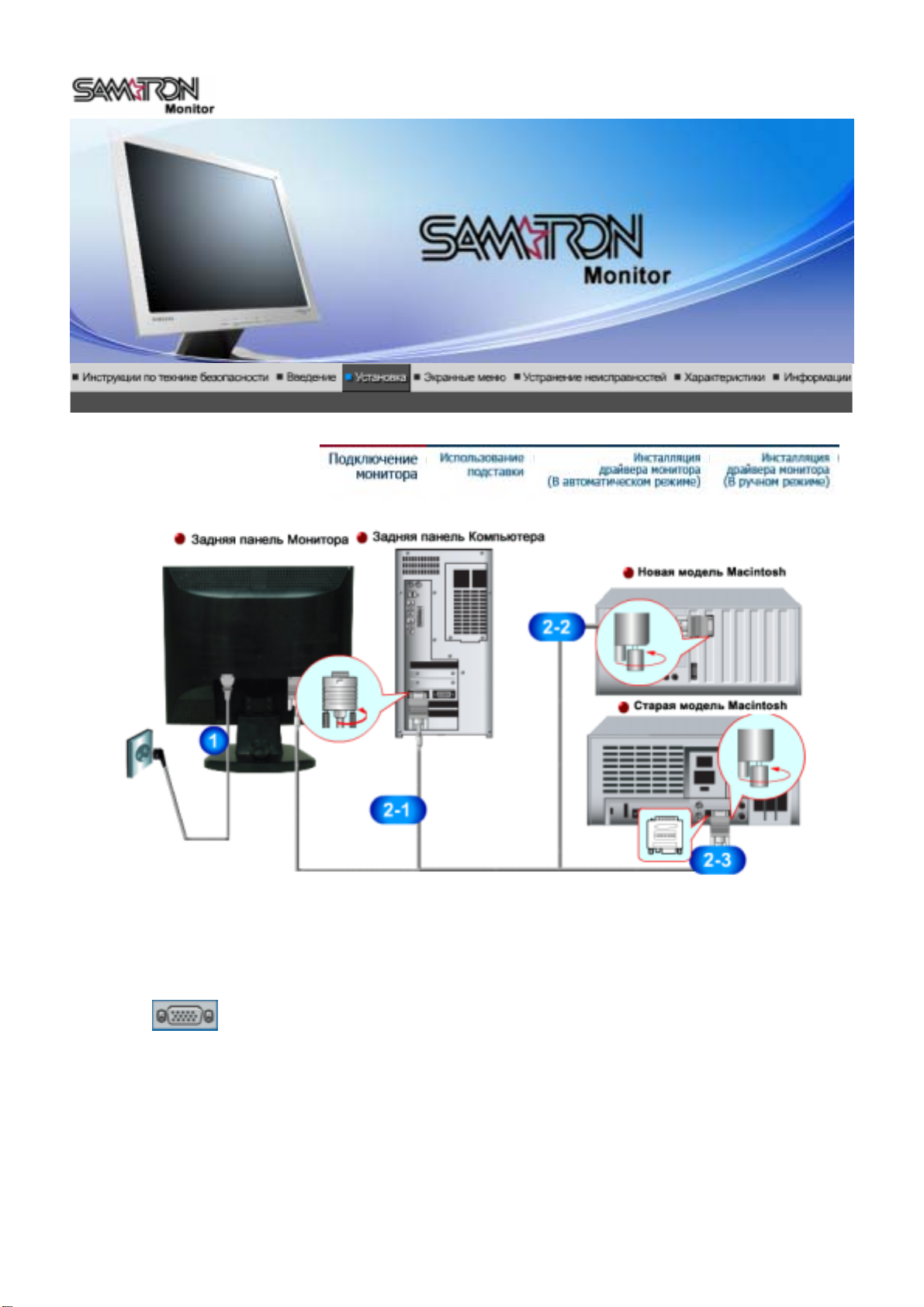
1.
2-1.
2-2.
2-3.
3.
Подсоедините электрический шнур Вашего монитора к разъему питания на задней панели
монитора. Включите шнур в ближайшую розетку.
Использование соединителя D-sub (аналогового) на видеоплате.
Присоедините сигнальный кабель к 15- pin D-SUB коннектору на задней панели монитора.
Подключите монитор к компьютеру Macintosh, используя соединительный кабель с разъемом
SUB.
Если у Вас старая модель Macintosh, то для подключения монитора потребуется специальный
адаптер.
Включите компьютер и монитор. Если на мониторе появилось изображение, установка закончена.
